CSS呼吸灯按钮效果实现教程
时间:2025-07-28 20:26:50 193浏览 收藏
想让你的网页按钮更具吸引力吗?本文为你提供一份详尽的CSS呼吸灯按钮制作教程,教你如何运用CSS @keyframes动画,通过巧妙地控制background-color和box-shadow属性,模拟出自然流畅的明暗呼吸效果。文章不仅详细讲解了基础实现方法,还深入探讨了如何调整动画快慢、强度,以及利用transform、text-shadow和伪元素等技巧增强视觉表现。同时,本文还兼顾了性能与兼容性,分享了动画属性选择、will-change使用、动画数量控制等优化策略,以及针对老旧浏览器的降级方案。更重要的是,强调了用户体验与可访问性,通过@media (prefers-reduced-motion: reduce)媒体查询,确保动画效果适度,不干扰用户,打造既美观又友好的呼吸灯按钮。
要做出呼吸灯效果按钮,核心是使用CSS @keyframes定义动画,通过background-color和box-shadow在0%、50%、100%关键帧间平滑变化模拟明暗呼吸感,并用animation: breathe 2.5s infinite alternate ease-in-out实现循环往复的自然节奏;2. 调整快慢靠animation-duration,强度靠box-shadow模糊/扩散半径与rgba透明度及背景色明暗差,节奏曲线可用cubic-bezier微调;3. 增强表现可加transform: scale(1.02)模拟膨胀、text-shadow点亮文字、伪元素::before/::after独立控制光晕扩散;4. 性能优先用transform/opacity避免重绘,慎用will-change,控制动画数量与频率(推荐2–3s),兼容性上现代浏览器无忧,IE需降级处理,且必须用@media (prefers-reduced-motion: reduce)保障可访问性,确保动画适度不干扰用户。

要做出一个呼吸灯效果的按钮,核心思路就是利用CSS的@keyframes规则来定义一个动画序列,让按钮的某些视觉属性(比如亮度或阴影)在设定的时间周期内平滑地变化,形成那种一明一暗、富有生命力的感觉。关键在于对动画节奏和渐变细节的精细控制,通常我们会通过调整背景色、阴影或者透明度来实现“呼吸”的亮度变化,并用animation-timing-function来控制它的节奏感。
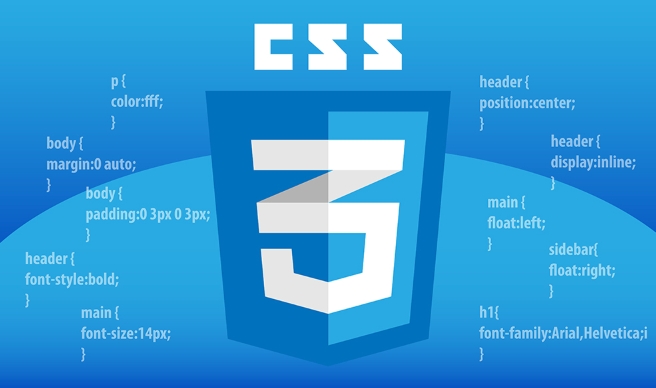
解决方案
制作一个呼吸灯效果的按钮,最直观的方法就是通过@keyframes动画来交替改变按钮的背景色和box-shadow。这样既能模拟出按钮自身的“亮度”变化,又能营造出一种向外扩散的光晕感,让它看起来更生动。
下面是一个基础的实现示例:

<button class="breathing-button">
点我呼吸
</button>.breathing-button {
/* 基础样式,让按钮看起来像个按钮 */
padding: 14px 28px;
border: none;
border-radius: 10px;
font-size: 20px;
font-weight: bold;
color: white;
cursor: pointer;
outline: none;
text-align: center;
text-decoration: none;
display: inline-block;
transition: all 0.3s ease; /* 确保hover等状态切换平滑 */
/* 呼吸灯效果的初始状态 */
background-color: #007bff; /* 初始蓝色 */
box-shadow: 0 0 15px rgba(0, 123, 255, 0.6); /* 初始光晕 */
/* 应用动画:动画名称 持续时间 循环次数 动画方向 动画速度曲线 */
animation: breathe 2.5s infinite alternate ease-in-out;
}
/* 定义呼吸动画的关键帧 */
@keyframes breathe {
0% {
/* 动画开始和结束时的状态:较暗的颜色和较小的光晕 */
background-color: #007bff; /* 深蓝色 */
box-shadow: 0 0 15px rgba(0, 123, 255, 0.6), inset 0 0 5px rgba(0, 123, 255, 0.2);
}
50% {
/* 动画中间状态:较亮的颜色和更大的光晕 */
background-color: #66b3ff; /* 亮蓝色 */
box-shadow: 0 0 35px rgba(102, 179, 255, 0.9), 0 0 60px rgba(102, 179, 255, 0.4), inset 0 0 10px rgba(102, 179, 255, 0.4);
}
100% {
/* 动画回到初始状态,与0%相同,形成平滑循环 */
background-color: #007bff;
box-shadow: 0 0 15px rgba(0, 123, 255, 0.6), inset 0 0 5px rgba(0, 123, 255, 0.2);
}
}
/* 简单的hover效果,让按钮更有交互感 */
.breathing-button:hover {
transform: translateY(-2px);
box-shadow: 0 4px 20px rgba(0, 123, 255, 0.8);
}在这个例子里,@keyframes breathe定义了动画的三个关键点:0%、50%和100%。在50%时,按钮的background-color变得更亮,box-shadow也变得更大、更扩散,模拟出“吸气”时的光亮感。animation: breathe 2.5s infinite alternate ease-in-out;这行是关键:
breathe: 动画的名称。2.5s: 动画单次持续时间,决定了呼吸的快慢。infinite: 动画无限循环。alternate: 动画会在每次循环结束后反向播放,这样从0%到50%再到100%(实际上是50%到0%)的过程会非常平滑,完美模拟了“呼吸”的往复。ease-in-out: 动画的速度曲线。它让动画在开始和结束时慢,中间加速,非常适合模拟自然平滑的呼吸节奏。
如何调整呼吸灯效果的快慢与强度?
调整呼吸灯效果的快慢和强度,其实就是玩转animation属性的几个参数和@keyframes里的具体数值。我个人在调试这种效果时,通常会从以下几个点入手:
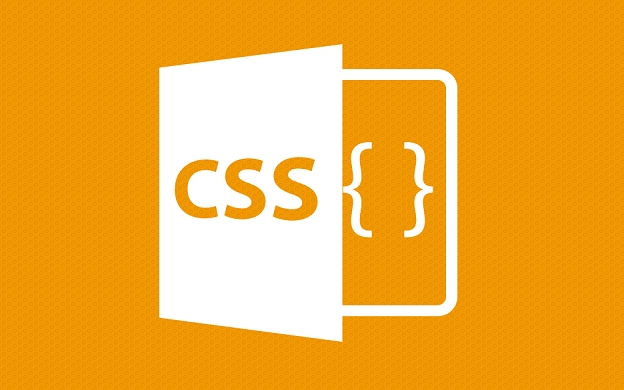
调整快慢(节奏):
这直接取决于animation-duration这个值。
- 如果你想让按钮“呼吸”得更快更急促,就把
animation-duration的值调小,比如从2.5s改成1.5s甚至1s。 - 如果希望它显得更沉稳、更舒缓,那就把
animation-duration的值调大,比如3s或4s。 这个参数的调整非常直观,改了就能看到效果,是控制节奏的第一步。
调整强度(亮度与光晕):
强度主要体现在@keyframes里定义的属性值变化上。
- 背景色亮度: 在
50%的关键帧里,把background-color设置成更亮或更暗的颜色。比如,如果初始是深蓝,50%时可以尝试更浅的蓝色,甚至带点发白的感觉,这样“亮”的效果会更明显。反之,如果想让它显得更内敛,就减小颜色差异。 - 光晕强度: 这主要由
box-shadow控制。box-shadow的模糊半径(第三个值)越大,光晕越扩散。box-shadow的扩散半径(第四个值)越大,光晕覆盖范围越大。rgba()颜色中的a值(透明度)越大,光晕越实。- 我通常会叠加多个
box-shadow来制造层次感,比如在50%状态下,除了一个较大的扩散阴影,再加一个更模糊、透明度更低的大阴影,模拟那种光线由内向外逐渐衰减的感觉。示例代码里就用了两个box-shadow来增强效果。
- 光晕颜色: 光晕的颜色最好和按钮的背景色保持一致色系,只是亮度或饱和度有差异,这样看起来才自然。有时候我会尝试让光晕的颜色稍微偏向白色或按钮的补色,能产生意想不到的视觉冲击力,但要小心别搞得太花哨。
调整呼吸节奏曲线:animation-timing-function决定了动画在整个持续时间内的速度变化。
ease-in-out是呼吸效果的黄金搭档,因为它能让动画平滑地加速和减速,模拟出自然的呼吸感。- 如果你想更精细地控制,可以尝试
cubic-bezier()。例如,cubic-bezier(0.4, 0, 0.6, 1)就是一个典型的ease-in-out曲线。通过在线工具(比如 cubic-bezier.com)你可以拖动曲线上的点,创造出非常独特的节奏感,比如让它快速亮起然后缓慢熄灭,或者反过来。这需要一些实验精神,但能带来非常个性化的效果。
除了亮度,还有哪些属性可以用于增强呼吸灯的视觉表现?
除了直接调整亮度和光晕,我们还有不少“花招”可以用来让呼吸灯效果更出彩,让它不仅仅是亮暗交替,而是有更丰富的视觉层次。
- 微妙的缩放(
transform: scale()): 在按钮亮度达到峰值时,让它同时进行一个非常轻微的放大,比如transform: scale(1.02),然后在亮度减弱时再缩小回scale(1)。这种视觉上的“膨胀”感,能极大地增强“呼吸”的真实性,就像物体真的在吸气膨胀一样。不过,这个值一定要小,否则会显得很突兀。 - 边框动画(
border-color,border-width): 可以在按钮“亮”起来的时候,让它的边框颜色也跟着变亮,或者边框宽度稍微增加一点点。这能给按钮增加一份精致感,让光芒不仅仅停留在内部和阴影上,而是延伸到边缘。 - 文本阴影(
text-shadow): 如果按钮内有文字,可以考虑在按钮亮度达到峰值时,给文字也添加一个微妙的text-shadow,让文字看起来也像被光照亮了一样。这通常是比较高级的细节处理,但效果往往很惊艳。 - 背景渐变动画(
background-image或background-position): 如果你的按钮背景本身就是渐变色,你可以尝试动画background-image(改变渐变的方向、颜色)或者background-position,让渐变在按钮呼吸时也跟着“流动”起来。这个技巧稍微复杂一点,可能需要定义多个渐变背景并在@keyframes中切换,或者动画background-position来制造一种流光效果。 - 伪元素叠加光晕(
::before/::after): 这是一个非常强大的技术。你可以给按钮添加一个::before或::after伪元素,让它作为独立的“光晕层”。这个伪元素可以有自己的背景色、模糊效果,并且单独进行缩放或透明度动画。这样做的优点是,你可以将光晕效果与按钮主体分离,实现更复杂、更精细的光晕动画,比如光晕从中心向外扩散,而按钮本身只是改变亮度。这能避免box-shadow在某些复杂场景下可能出现的性能问题,也提供了更大的设计自由度。
我个人在做一些需要强调的按钮时,会倾向于结合缩放和伪元素光晕,这样能让按钮在视觉上更有冲击力,也显得更有“生命力”。
在实际项目中应用呼吸灯效果时,有哪些性能与兼容性考量?
呼吸灯效果虽然很炫酷,但在实际项目中应用时,我们作为开发者,不能只顾着视觉效果,性能和兼容性同样是需要深思熟虑的问题。我曾经也踩过一些坑,所以这些点对我来说特别重要。
性能考量:
- 动画属性的选择: 这是性能优化的核心。CSS动画中,
transform和opacity是性能最好的属性,因为它们通常可以直接由GPU加速,不会引起页面的重排(reflow)或重绘(repaint),只涉及合成(composite)层面的操作。box-shadow和background-color动画虽然也很常用,但它们可能会触发重绘,在大量元素同时动画时,可能会对性能产生一定影响。如果你的呼吸灯效果需要非常流畅且数量较多,优先考虑opacity和transform: scale()的组合,再辅以box-shadow。 will-change属性: 这是一个浏览器优化提示,告诉浏览器“这个元素即将发生变化,请提前做好优化准备”。比如,你可以在按钮上添加will-change: transform, opacity, box-shadow;。但要注意,will-change不能滥用,只应用于确实会频繁动画的元素,否则反而可能消耗更多内存。- 动画元素数量: 页面上同时存在大量呼吸灯效果的按钮时,即使每个动画本身很轻量,累积起来也可能造成性能问题。这需要权衡,是否每个按钮都需要呼吸效果,或者只对最重要的几个按钮使用。
- 动画时长和频率: 过短的动画时长(比如0.5秒)会使得动画过于频繁,增加GPU的负担。而过长的动画(比如5秒以上)虽然单次开销小,但用户可能感觉不到明显的“呼吸”感。找到一个合适的平衡点很重要,我通常觉得2到3秒是一个比较舒服的区间。
兼容性考量:
- 现代浏览器支持: 幸运的是,
@keyframes和animation属性在现代浏览器(Chrome, Firefox, Safari, Edge)中已经得到了非常好的支持,基本不需要添加各种webkit-、moz-等前缀了。所以,在大多数情况下,你写的CSS可以直接工作。 - 老旧浏览器: 如果你的项目需要兼容IE 9/10甚至更老的浏览器,那可能就需要考虑使用JavaScript库(如jQuery Animate)或者为这些浏览器提供一个无动画的降级方案。不过,现在这种情况越来越少了。
filter属性: 如果你选择使用filter: brightness()来控制亮度,要注意filter属性在IE浏览器中不被支持(IE Edge支持)。所以,如果兼容性要求较高,最好还是用background-color或opacity来模拟亮度变化。
用户体验与可访问性考量:
- 分散注意力: 过于频繁或强烈的呼吸灯效果可能会分散用户的注意力,甚至对部分用户造成视觉疲劳。所以,保持效果的微妙和适度非常关键。
- 无障碍访问(Accessibility): 这一点我个人觉得非常重要。有些用户(例如前庭障碍患者)可能会对动画敏感,甚至引起不适。CSS提供了一个非常有用的媒体查询:
@media (prefers-reduced-motion: reduce)。我们应该利用它,为那些选择“减少动态效果”的用户
到这里,我们也就讲完了《CSS呼吸灯按钮效果实现教程》的内容了。个人认为,基础知识的学习和巩固,是为了更好的将其运用到项目中,欢迎关注golang学习网公众号,带你了解更多关于性能优化,CSS动画,可访问性,@keyframes,呼吸灯按钮的知识点!
-
502 收藏
-
501 收藏
-
501 收藏
-
501 收藏
-
501 收藏
-
102 收藏
-
420 收藏
-
498 收藏
-
278 收藏
-
156 收藏
-
225 收藏
-
250 收藏
-
446 收藏
-
228 收藏
-
360 收藏
-
165 收藏
-
320 收藏
-

- 前端进阶之JavaScript设计模式
- 设计模式是开发人员在软件开发过程中面临一般问题时的解决方案,代表了最佳的实践。本课程的主打内容包括JS常见设计模式以及具体应用场景,打造一站式知识长龙服务,适合有JS基础的同学学习。
- 立即学习 543次学习
-

- GO语言核心编程课程
- 本课程采用真实案例,全面具体可落地,从理论到实践,一步一步将GO核心编程技术、编程思想、底层实现融会贯通,使学习者贴近时代脉搏,做IT互联网时代的弄潮儿。
- 立即学习 516次学习
-

- 简单聊聊mysql8与网络通信
- 如有问题加微信:Le-studyg;在课程中,我们将首先介绍MySQL8的新特性,包括性能优化、安全增强、新数据类型等,帮助学生快速熟悉MySQL8的最新功能。接着,我们将深入解析MySQL的网络通信机制,包括协议、连接管理、数据传输等,让
- 立即学习 500次学习
-

- JavaScript正则表达式基础与实战
- 在任何一门编程语言中,正则表达式,都是一项重要的知识,它提供了高效的字符串匹配与捕获机制,可以极大的简化程序设计。
- 立即学习 487次学习
-

- 从零制作响应式网站—Grid布局
- 本系列教程将展示从零制作一个假想的网络科技公司官网,分为导航,轮播,关于我们,成功案例,服务流程,团队介绍,数据部分,公司动态,底部信息等内容区块。网站整体采用CSSGrid布局,支持响应式,有流畅过渡和展现动画。
- 立即学习 485次学习
